Gelöst: Kaspersky manuell löschen
Manchmal schlägt eine Kaspersky Deinstallation fehl
Problem:
Bei dem Versuch Kaspersky zu deinstallieren erscheint eine Abfrage nach einem Passwort.
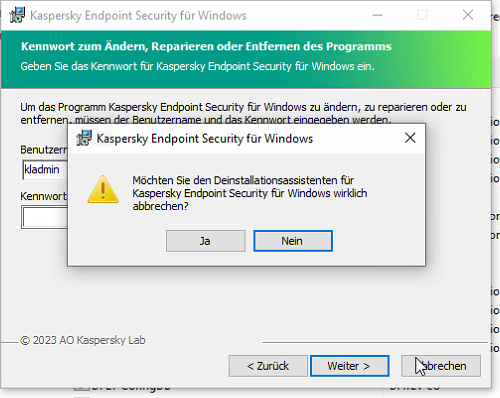
Lösung:
Normalerweise klappt die Deinstallation mit folgenden Schritten.
Kurzanleitung zur manuellen Deinstallation von Kaspersky
Auf einem Windows-Rechner:
- Einstellungen öffnen:
- Klicken Sie auf „Start“ und öffnen Sie Ihre Einstellungen.
- Apps und Features auswählen:
- Wählen Sie die Kategorie „Apps und Features“ aus.

- Wählen Sie die Kategorie „Apps und Features“ aus.
- Kaspersky suchen und deinstallieren:
- Suchen Sie nach „Kaspersky“ und klicken Sie auf „Deinstallieren“.
- Folgen Sie den Anweisungen, um die Deinstallation abzuschließen.
- Weitere Kaspersky-Module entfernen:
- Suchen Sie nach weiteren Kaspersky-Modulen wie Passwort-Manager oder VPN-Software und deinstallieren Sie diese ebenfalls auf die gleiche Weise
Auf einem Mac:
- Programm beenden:
- Beenden Sie Kaspersky über die Menüleiste.
- Installationsdatei öffnen:
- Öffnen Sie die Installationsdatei der Software.
- Deinstallation starten:
- Doppelklicken Sie auf „Kaspersky deinstallieren“ und bestätigen Sie mit „Deinstallieren“.
- Administrator-Daten eingeben:
- Geben Sie den Namen und das Passwort des Administrators ein und klicken Sie auf „Ok“.
- Deinstallation abschließen:
- Klicken Sie auf „Beenden“, um die Deinstallation zu starten
Wenn Kaspersky sich nicht deinstallieren lässt:
- KavRemover verwenden:
-
- Laden Sie die Datei kavremvr.exe von der offiziellen Kaspersky-Website herunter. https://support.kaspersky.com/de/common/uninstall/1464
- Öffnen Sie die Datei und akzeptieren Sie die Endbenutzer-Lizenzvereinbarung.
- Geben Sie den angezeigten Sicherheitscode ein, wählen Sie Kaspersky Anti-Virus und klicken Sie auf „Löschen“.
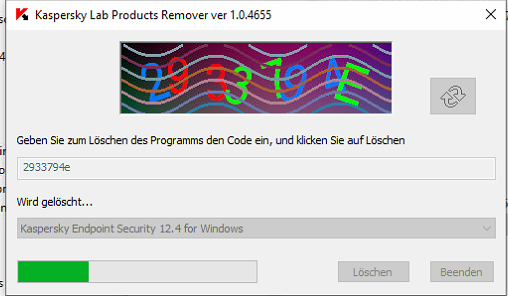
- Starten Sie Ihren Computer neu, um die Deinstallation zu überprüfen.
Wenn Kaspersky sich auch dann nicht deinstallieren lässt:
Wenn bei der Deinstallation mit dem KavRemover ebenfalls nach einem Kennwort gefragt wird, welches unbekannt ist, kann man in der Registry den Passwortschutz entfernen.
- Registry öffnen
- Windows Taste + R drücken und regedit eingeben und ausführen
- Im Registry-Editor, zum angezeigten Schlüssel navigieren
- Computer\HKEY_LOCAL_MACHINE\SOFTWARE\WOW6432Node\KasperskyLab\protected\KES.xx.xx\settings (die xx.xx kenzeichnen die Version)
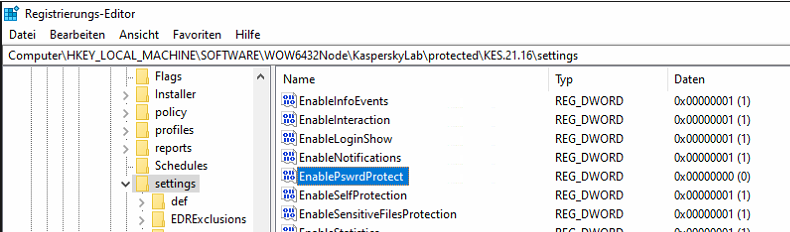
- Computer\HKEY_LOCAL_MACHINE\SOFTWARE\WOW6432Node\KasperskyLab\protected\KES.xx.xx\settings (die xx.xx kenzeichnen die Version)
- Den Schlüssel EnablePswrdProtect auf 0 setzen
- Erneut die Deinstallation über den appwiz.cpl versuchen
- Schlägt dies erneut fehl, nochmal den KavRemover versuchen
- Dieser sollte nun ohne Passwortabfrage durchlaufen
Quellen s. weiter unten
Stand: 06/2024
Diese Tipps dienen als knowledgebase zur internen Nutzung. Es steht natürlich jedem frei, dieses Wissen auf eigene Gefahr anzuwenden. Wir empfehlen, den Rat Ihres Netzwerk-Administrators einzuholen, oder uns mit der Lösung Ihres Problems zu beauftragen. Verwendete Markennamen und Warenzeichen sind Namen/Eigentum der jeweiligen Firmen/Hersteller.
Über ein paar liebe Worte und ⭐️⭐️⭐️⭐️⭐️ in unserer Google-Bewertung freuen wir uns, wenn Dir dieser Beitrag gefällt und vielleicht sogar weiterhilft. Einfach hier klicken.